PHILIPS 47PFL9703H, 52PFL9703H, 52PFL9703D, 47PFL9603D, 47PFL9603H User Manual [da]
...
Register your product and get support at
www.philips.com/welcome
32PFL9603
32PFL9613
37PFL9603
42PFL9603
42PFL9703
42PFL9803
47PFL9603
47PFL9703
52PFL9703
DA LCD fjernsyn РУС ЖК-TB
________________________________ ________________________________
NO LCD-tven PL LCD telewizor
________________________________ ________________________________
SV LCD-tver HU LCD televízió
________________________________ ________________________________
FI LCD television CZ LCD telewizor
________________________________ ________________________________
SK LCD televízor
________________________________


Indholdsfortegnelse
1 Vigtigt 3
1.1Sikkerhed 3
1.2Vedligeholdelse af skærmen 3
1.3Genanvendelse 3
2 Dit tv 4
2.1Oversigt over tv'et 4
2.2Produktegenskaber 5
3 Kom godt i gang 5
3.1Placering af tv'et 5
3.2Montering på væg - VESA 6
3.3Batterier til fjernbetjeningen 7
3.4Antennekabel 7
3.5Strømkabel 7
4 Brug af tv'et 8
4.1Tænd/sluk - standby 8
4.2Se tv 9
4.3Se kanaler fra en digital modtager 9
4.4Se tilsluttede enheder 9
4.5Se en dvd 10
4.6Vælg en tekst-tv-side 10
4.7Skift Ambilight-funktion 11
5 Flere funktioner på tv'et 12
5.1Oversigt over fjernbetjening 12
5.2LightGuide-lysstyrke 15
5.3Tv-menuer 15
5.4Billedog lydindstillinger 16
5.5Ambilight 19
5.6Tekst-tv 20
5.7Oprettelse af lister med foretrukne kanaler 21
5.8Elektronisk programoversigt 22
5.9Timere og låse 24
5.10Undertekster 25
5.11Vis og afspil fotos, MP3... 25
5.12Lyt til digitale radiokanaler 27
5.13Opdatering af software 28
6 Installation af kanaler 30
6.1Automatisk installation af kanaler 30
6.2Analog: Manuel installering 31
6.3Omplacer gemte kanaler 32
6.4Vedligeholdelse af kanaler 32
6.5Test af digital modtagelse 33
6.6Fabriksindstillinger 33
7 Tilslutninger (dvd, modtager, ...) 34
7.1 Oversigt over tilslutninger 34
7.2Om tilslutning 35
7.3Tilslut dine enheder med tilslutningsassistenten 36
7.4Tilslut dine enheder uden tilslutningsassistenten 36
7.5Opsætning af tilslutninger 42
7.6Forberedelse til digitale tjenester 43
7.7Pc-netværk 44
8Tekniske data 50
9Fejlfinding 52
10Indeks 54
Opsætningskoder til fjernbetjeningen i slutningen af denne bog.
Registrer dit produkt, og få support på www.philips.com/welcome.
DANSK
Indholdsfortegnelse |
1 |

2008 © Koninklijke Philips Electronics N.V. Alle rettigheder forbeholdes. Specifikationerne kan ændres uden varsel. Alle varemærker tilhører Koninklijke Philips Electronics N.V. eller de respektive ejere.
Philips forbeholder sig retten til at ændre produkter til enhver tid uden at være forpligtet til at justere tidligere tilbehør herefter.
Materialet i denne manual anses for at være passende til den påtænkte brug af systemet. Hvis produktet eller individuelle moduler eller procedurer hertil anvendes til andre formål end dem, der er angivet heri, skal der indhentes bekræftelse på deres gyldighed og egnethed. Philips garanterer, at selve materialet ikke krænker nogen amerikanske patenter. Ingen yderligere garanti er angivet eller underforstået.
Garanti
Ingen dele kan repareres af brugeren. Åbn eller fjern ikke dæksler, og stik ikke genstande ind i ventilationsåbninger. Benyt udelukkende kabler, der passer til stikkene. Reparationer må kun udføres af et Philips Kundecenter og officielle reparationsværksteder. Hvis dette ikke overholdes, ophæves alle angivne eller underforståede garantier. Alle handlinger, der er udtrykkeligt forbudt i denne manual, alle justeringer eller samlingsprocedurer, der ikke er anbefalet eller tilladt i denne manual, ophæver garantien.
Pixel-karakteristika
Dette LCD-produkt har et højt antal farvepixel. Selv om det har 99,999% eller flere effektive pixel, kan der forekomme sorte prikker eller klare konstante lysprikker (rød, grøn eller blå) på skærmen. Dette er en strukturegenskab i skærmen (inden for almindelige industristandarder) og er ikke en fejlfunktion.
Åben kildesoftware
Dette fjernsyn indeholder åben kildesoftware. Philips tilbyder hermed på opfordring at levere eller stille en komplet maskinlæsbar version af den tilsvarende kildekode til rådighed på et almindeligt anvendt medie til softwareudveksling, til en pris, der ikke er højere end prisen på en fysisk leverance af kilden.
Dette tilbud gælder i en periode på 3 år efter købsdatoen for dette produkt.
For at få kildekoden skal du skrive til Philips Innovative Applications N.V. Ass. to the Development Manager Pathoekeweg 11
B-8000 Brugge Belgien
Overholdelse af EMF
Koninklijke Philips Electronics N.V. producerer og sælger mange forbrugermålrettede produkter, der ligesom alle elektroniske apparater generelt, har evnen til at udsende og modtage elektromagnetiske signaler. Et af Philips' førende forretningsprincipper er, at alle sundhedsog sikkerhedsmål for vores produkter skal overholde alle gældende lovkrav og skal være inden for de EMF-standarder, der gælder på produktets fremstillingstidspunkt. Philips er forpligtet til at udvikle, fremstille og markedsføre produkter, der ikke medfører nogen helbredsskader.
Philips bekræfter, at hvis deres produkter bliver betjent ordentligt efter deres tilsigtede formål, er de sikre at bruge ifølge den videnskabelige viden, der er tilgængelig i dag.
Philips spiller en aktiv rolle i udviklingen af internationale EMFog sikkerhedsstandarder, hvilket gør Philips i stand til tidligt at integrere videre udviklinger inden for standardisering i deres produkter.
Strømsikring (kun Storbritannien)
Dette tv er forsynet med et godkendt støbt stik. Hvis det er nødvendigt at udskifte strømsikringen, skal dette erstattes af en sikring af samme værdi som angivet på stikket (f.eks. 10 A).
1.Fjern sikringsdækslet og sikringen.
2.Den nye sikring skal overholde BS 1362 og have ASTAgodkendelsesmærket. Hvis du mister sikringen, skal du kontakte din forhandler for at få bekræftet den korrekte type.
3.Sæt sikringsdækslet på igen.
For at opretholde overholdelsen af EMC-direktivet må stikket ikke fjernes fra netledningen på dette produkt.
Copyright
 VESA, FDMI og VESA Mounting Compliant-logo'et er Video Electronics Standards Associations varemærker.
VESA, FDMI og VESA Mounting Compliant-logo'et er Video Electronics Standards Associations varemærker.
 Fremstillet under licens fra Dolby Laboratories. "Dolby", "Pro Logic" dobbelt D symbolet G er Dolby Laboratories' varemærker.
Fremstillet under licens fra Dolby Laboratories. "Dolby", "Pro Logic" dobbelt D symbolet G er Dolby Laboratories' varemærker.
 Fremstillet under licens fra BBE Sound, Inc. Licensen er givet af BBE, Inc. under et eller flere af følgende amerikanske patenter: 5510752, 5736897. Symbolerne BBE og BBE er BBE Sound Inc.'s registrerede varemærker.
Fremstillet under licens fra BBE Sound, Inc. Licensen er givet af BBE, Inc. under et eller flere af følgende amerikanske patenter: 5510752, 5736897. Symbolerne BBE og BBE er BBE Sound Inc.'s registrerede varemærker.
Windows Media er enten et registreret varemærke eller et varemærke tilhørende Microsoft Corporation i USA og/eller andre lande
® Kensington og MicroSaver er varemærker registreret i USA for ACCO World Corporation. Der er samtidigt registrerede og afventende ansøgninger i resten af verden.
DLNA®, DLNAlogoet og DNLA Certified™ er varemærker, servicemærker eller certificeringsmærker tilhørende Digital Living Network Alliance.
Alle andre registrerede og uregistrerede varemærker er de respektive ejeres ejendom.
2

1 Vigtigt
Læs denne brugermanual, før du anvender dette produkt.
Vær opmærksom på dette kapitel, og følg vejledningerne nøje. Garantien gælder ikke for skader, der skyldes manglende brug af vejledningerne.
•For at undgå deformationer og falmede farver skal du tørre vanddråber af så hurtigt som muligt.
•Stationære billeder
Undgå så vidt muligt stationære billeder. Hvis du ikke kan det, skal du nedsætte skærmkontrast og lysstyrke for at undgå at beskadige skærmen.
Stationære billeder er billeder, der bliver på skærmen i lang tid. Eksempler på stationære billeder er: Menuer på skærmen, tekst-tv-sider, sorte bjælker, aktiemarkedsoplysninger, logoer for tv-kanaler, tidsangivelser osv.
1.1Sikkerhed
•For at undgå kortslutning må produktet ikke udsættes for regn eller vand.
•For at undgå risiko for brand eller elektriske stød
må åben ild (f.eks. tændte stearinlys) ikke placeres i nærheden af tv'et.
•Lav en afstand på mindst 10 cm hele vejen omkring tv'et til ventilation.
•Hold tv'et på afstand af radiatorer eller andre varmekilder.
•Stil ikke tv'et i indelukkede omgivelser som f.eks. en bogreol. Kontroller, at gardiner, skabe og andet ikke kan forhindre luften i at strømme via ventilationsåbningerne.
•Med henblik på at forebygge skader må genstande ikke stikkes ind i ventilationsåbningerne.
•Sørg for, at tv'et ikke kan falde ned. Stil tv'et på en fast og jævn overflade, og brug kun standeren, der fulgte med tv'et.
•Du kan forebygge skader på netledningen ved ikke at placere tv'et eller noget andet oven på kablet. Hvis kablet beskadiges, kan det forårsage brand eller elektrisk stød.
•Hvis tv'et monteres på en drejelig stander eller et VESA-vægbeslag, må stikproppen ikke udsættes for belastning. Delvist løsnede stikkontakter kan forårsage gnister eller brand.
1.3Genanvendelse
•Aflever emballagen på din lokale genbrugsstation.
•Bortskaf gamle batterier sikkert ifølge lokale regler.
•Dette produkt er designet og fremstillet til at genanvende og genbruge materialet.
•Dette produkt bør ikke bortskaffes sammen med andet husholdningsaffald. Undersøg selv eller spørg din forhandler om miljømæssig sikker genanvendelse og lokale regler. Ukontrolleret bortskaffelse af skrald skader miljøet og helbred. (EEC 2002/96/EC)
1.2Vedligeholdelses af skærmen
•Tag stikket ud af tv'et, før du rengør skærmen.
•Rengør overfladen med en blød, fugtig klud. Anvend ikke andre produkter (kemiskeeller husholdningsmidler). Dette kan beskadige skærmen.
•Rør ikke, tryk ikke, skrub ikke eller stryg ikke på skærmen med noget hårdt, da dette kan ridse, ødelægge eller beskadige skærmen permanent.
DANSK
Vigtigt |
3 |

2 Dit tv
Dette kapitel giver dig et overblik over tv'ets betjeninger og funktioner.
2.1Oversigt over fjernsyn
Styrefunktioner
Fjernbetjening
SOURCE |
UNIVERSAL MODE |
DEMO
1 |
LightGuide |
2 |
Indikatorlys |
3 |
Sensor til fjernbetjening |
4 |
Lydstyrke op og ned |
5 |
Menu |
6 |
Program/kanal op og ned |
7 |
Tænd/slukknap |
Tilslutninger
|
|
1 |
Tænd eller skift til Standby |
|
|
2 |
Se en tilsluttet enhed - DVD, VCR ... |
|
|
3 |
Programoversigt |
|
|
4 |
Lydstyrke op + eller ned - |
|
|
5 |
Ambilight til eller fra |
1 |
Tilslutninger bagpå |
6 |
Program/kanal op + og ned - |
2 |
Tilslutninger på siden |
7 |
Menu til eller fra |
Der er flere oplysninger i afsnit 7 Tilslutninger. |
8 |
Navigationsog drejetast |
|
|
|
9 |
Farvetaster |
Der er flere oplysninger i afsnit 5.1 Oversigt over fjernbetjening.
4 |
Dit tv |
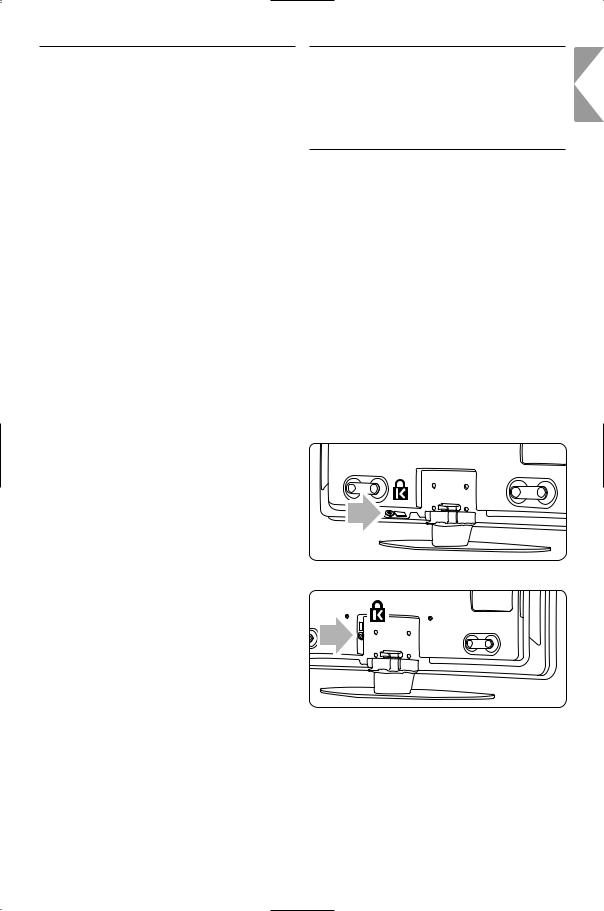
2.2Produktegenskaber
Dit nye tv er udstyret med noget af den mest nyskabende lyd og video.
Tv'et har følgende fordele ...
Fuld high definition LCD-skærm
En ægte HD-opløsning på 1920x1080p, den højeste opløsning inden for HD-kilder. Den har et klart flimmerfrit billede med progressiv scanning, høj lysstyrke og levende farver.
Ambilight
Giver en mere afslappende tv-oplevelse, og billedkvaliteten opleves som forbedret.
Perfect Pixel HD
Giver perfekt billedkvalitet fra enhver kilde.
100Hz Clear LCD (hvis funktionen er til stede) 100Hz Clear LCD leverer enestående skarphed ved gengivelse af bevægelser, bedre sortniveau, høj kontrast med et flimmerfrit, roligt billede og en større visningsvinkel.
DVB-T og DVB-C integreret tuner
Udover normale analoge tv-udsendelser modtager tv'et også digitale jordbaserede og i visse lande også digitale kabel-tv- og radioudsendelser.
Elektronisk programoversigt - EPG
EPG viser de planlagte digitale tv-programmer på skærmen. Programoversigten kan minde brugeren om programstart, at tænde for tv'et osv.
HDMI-stik
HDMI-stik til high definition-tilslutning af bedste kvalitet.
USB-stik/Pc-netværksstik
Multimedie-tilslutning til øjeblikkelig visning eller afspilning af billeder og musik.
Universalfjernbetjening
Denne tv-fjernbetjening er en universalfjernbetjening, der kan bruges til at betjene andre enheder som f.eks. dvd-afspillere og - optagere, digitalmodtagere (STB) eller hjemmebiografsystemer (HTS) fra Philips og mange andre producenter.
MPEG4-udsendelser (hvis de er tilgængelige)
En videostandard af højere kvalitet, som udsendes fra HD-udbydere.
3 Kom godt i gang
Dette afsnit giver vejledning til placeringen og den første installation af tv'et.
3.1Placering af tv'et
) Advarsel
Læs nøje sikkerhedsforanstaltningerne i afsnit 1.1 Sikkerhed, før tv'et sættes på plads.
•Storskærms-tv er tunge. Tv'et skal bæres og håndteres af mindst to personer.
•Den ideelle betragtningsafstand til tv'et er 3 gange skærmstørrelsen.
•For at opnå ideelle forhold skal tv'et stå, hvor lyset ikke falder direkte på skærmen.
•Ambilight-effekten fungerer bedst i et rum med svag belysning.
•Den bedste Ambilight-effekt fås ved at stille tv'et 10 til 20 cm fra væggen.
•Tv'et er udstyret med stik til en Kensingtonsikkerhedslås til tyverisikring (ikke medfølgende) på bagsiden.
På 32" og 37" tv-modeller.
På 42", 47" og 52” tv-modeller.
DANSK
Dit tv |
5 |
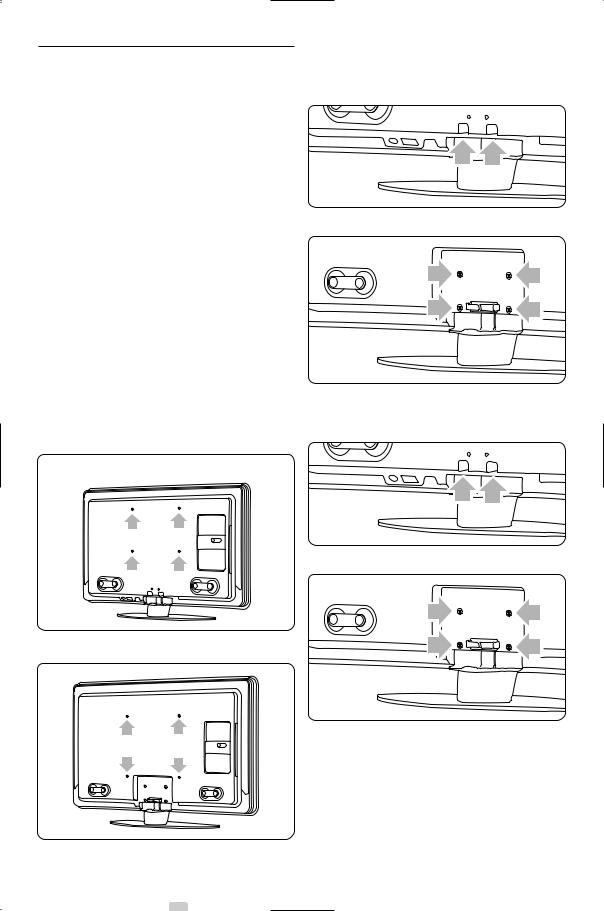
3.2Montering på væg - VESA
) Advarsel
Tag tv’ets vægt i betragtning, hvis du vil montere det på væggen. Forkert montering kan resultere i alvorlige skader. Koninklijke Philips Electronics N.V. kan ikke tilskrives noget ansvar for forkert montering eller montering, der resulterer i en ulykke eller personskade.
Tv'et er forberedt til vægmontering, der opfylder VESA-kravene. Dette beslag medfølger ikke.
Du skal bruge en af nedenstående VESA-koder, hvis du skal købe et beslag, der passer til dit tv.
32” / 81cm VESA MIS-F 200, 200, 6 37” / 94cm VESA MIS-F 200, 200, 8 42” / 107cm VESA MIS-F 300, 300, 8 47” / 119cm VESA MIS-F 400, 400, 8 52” / 132cm VESA MIS-F 400, 400, 8
Forhandlerne har flere oplysninger om standere og beslag til vægmontering.
VESA-fikseringspunkter
Find de 4 fikseringspunkter bag på tv'et. Brug disse skruehuller til at fiksere VESA-beslaget.
På et 32"/81 cm tv.
På andre skærmstørrelser.
Afmonter tv-standeren
‡Find de fire skruer på tv-standeren. Der er to skruer på et 32"/81 cm tv.
På et 32"/81 cm tv.
På andre skærmstørrelser.
® Skru de skruer ud.
To skruer på 32"/81 cm tv-modellen.
ÒFire skruer på andre skærmstørrelser.
à Tip
Udfør alle tilkoblingerne bag på tv'et, før du monterer det på væggen. Se afsnit 7 Tilslutninger.
6 |
Dit tv |
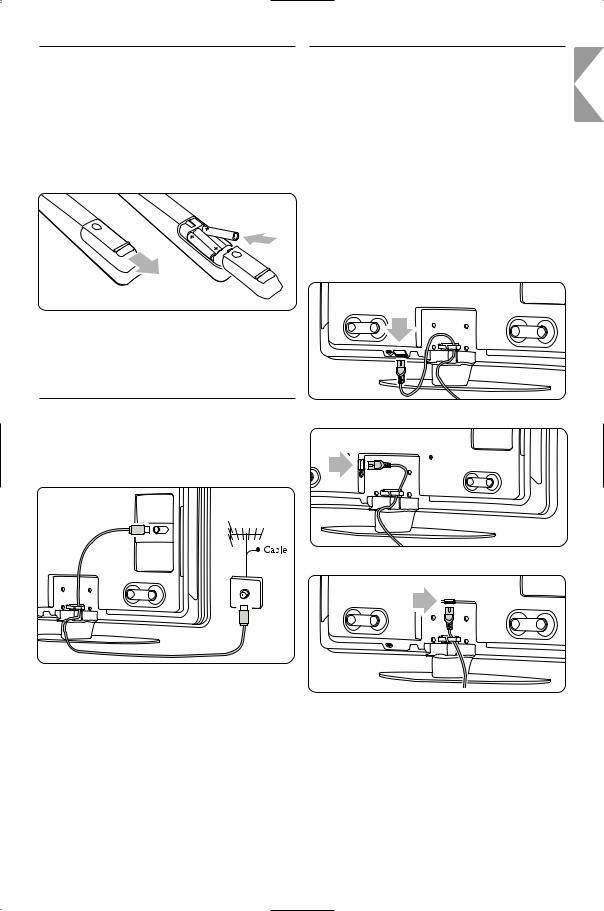
3.3Batterier til fjernbetjeningen
‡ Åbn batteridækslet bag på fjernbetjeningen.
®Indsæt de tre medfølgende batterier (type AAA-LR03-1,5 V). Sørg for, at batteriernes + og - ender vender den rigtige vej (markeret inde i
batterirummet). ÒLuk dækslet.
rBemærk
Fjern batterierne, hvis du ikke bruger fjernbetjeningen i lang tid.
3.5Strømkabel
Sørg for, at stikproppen og stikkontakten er tilgængelige hele tiden. Tv'et er aldrig helt slået fra (og forbruger energi), medmindre netledningen tages ud af stikkontakten. Selvom dette tv har et meget lavt strømforbrug i standby-tilstand, bør du fjerne stikproppen fra stikkontakten, hvis du planlægger ikke at benytte tv'et gennem længere tid for at spare energi.
‡Kontroller, at strømspændingen svarer til spændingen angivet på etiketten bag på tv'et.
Indsæt ikke netledningen, hvis spændingen er anderledes.
® Sæt netledningen sikkert i.
3.4 Antennekabel |
På 32" og 37" tv-modeller. |
‡ Antennestikket sidder bag på tv'et. |
|
® Slut antennekablet ordentligt i antennestikket |
|
Antenna x . |
|
På 42", 47" og 52” tv-modeller.
På 42PFL9803.
DANSK
Dit tv |
7 |

4 Brug af tv
Find ud af, hvordan du betjener dit tv til daglig brug.
4.1Tænd/sluk - standby
rBemærk
Det kan tage op til 15 sekunder at tænde for tv'et.
Sådan tændes tv'et:
•Tryk på B Power på højre side af tv'et, hvis standby-indikatoren er slukket.
•Tryk på B på fjernbetjeningen, hvis standbyindikatoren er tændt.
LightGuide blinker i opstartsfasen og lyser konstant, når tv'et er klart til brug.
Sådan skiftes til standby:
•Tryk på B på fjernbetjeningen. LightGuide slukkes, og standby-indikatoren tændes.
Sådan slukkes tv'et:
•Tryk på B Power på siden af tv'et. Både LightGuide og standby-indikatoren er slukkede.
8

4.2Se tv
4.2.1 Skift kanaler
‡Sådan skiftes tv-kanaler:
•Tryk på et tal (1 til 999), eller tryk på P+ eller P- på fjernbetjeningen.
•Tryk på Program/Channel - eller + på betjeningsknapperne på siden af tv'et.
®Tryk på Rfor at vende tilbage til den tidligere viste tv-kanal eller tilsluttede enhed.
4.3Se kanaler fra en digital modtaler
‡Tænd for den digitale modtager. Billedet fra modtageren vises muligvis automatisk på skærmen.
®Brug fjernbetjeningen til din digitale modtager til at vælge tv-kanaler.
Hvis billedet ikke fremkommer:
‡ Tryk på Source v-tasten.
SOURCE
®Tryk på o eller œ for at vælge det sted, hvor du har tilsluttet den digitale modtager.
ÒTryk på OK.
rBemærk
Hvis du endnu ikke har tilsluttet dine enheder, se afsnit 7 Tilsltuninger.
4.4Se tilsluttede enheder
‡Tænd for enheden.
Billedet fra enheden vises muligvis automatisk.
Hvis billedet ikke fremkommer: ® Tryk på Source v-tasten.
ÒTryk på o eller œ for at vælge det sted, hvor du har tilsluttet enheden.
† Tryk på OK.
rBemærk
Hvis du endnu ikke har tilsluttet dine enheder, se afsnit 7 Tilsltuninger.
DANSK
9
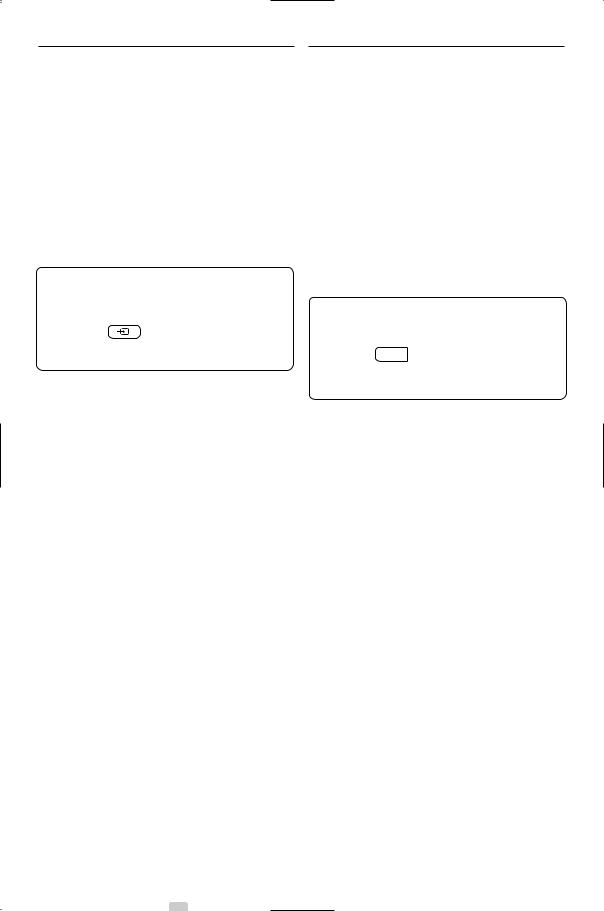
4.5 Se en dvd |
4.6 Vælg en tekst-tv-side |
‡ Tænd for dvd-afspilleren.
® Indsæt en dvd i din afspiller. Dvd-billedet vises muligvis automatisk på skærmen.
ÒTryk på Play πpå dvd-afspilleren.
Hvis billedet ikke fremkommer:
‡ Tryk på Source v-tasten.
®Tryk på o eller œ for at vælge det sted, hvor du har tilsluttet enheden.
ÒTryk på OK. Vent et par sekunder, indtil billedet vises.
† Tryk på Play π.
De fleste tv-kanaler udsender information på tekst-tv. Sådan ser du tekst-tv:
‡Tryk på Teletext. Hovedmenuen vises.
®Sådan vælger du en side:
•Angiv sidenummeret med nummertasterne.
•Tryk på P-- eller P+- eller o- eller œ- eller g-tasten for at få vist den næste eller den forrige side.
•Tryk på en farvetast for at vælge et af de farvekodede emner i bunden af skærmen.
•Tryk på Rfor at vende tilbage til den tidligere viste side.
for at slukke for tekst-tv.
SOURCE
TELETEXT
10

4.7Skift Ambilight-funktion
Du kan justere Ambilight til et niveau mellem en afslappet og dynamisk indstilling, således at funktionen skifter fra blødt og glidende til hurtigt og effektivt med billederne på skærmen.
Juster Ambilight-tilstanden:
‡ Tryk på Ambilight for at tænde funktionen.
®Tryk på Tilstand for at justere Ambilight mellem en afslappet og dynamisk indstilling.
Flere oplysninger om Ambilight fås i afsnit 5.5 Ambilight.
à Tip
For at få det optimale ud af Ambilight skal du slukke eller dæmpe lyset i rummet.
DANSK
Brug af tv |
11 |

5Flere funktioner på tv'et
Dette afsnit omhandler den mere avancerede brug af tv'et:
•menuernes anvendelse
•justering af billede, lyd og Ambilight-indstillinger
•mere om tekst-tv
•oprettelse af lister med foretrukne kanaler
•fordelene ved den elektroniske programoversigt
•indstilling af låse og timere
•indstilling af undertekster og valg af sprog for undertekster
•hvordan du kan få vist dine fotos eller afspille din yndlingsmusik fra en USB-hukommelsesenhed eller fra din pc eller dit hjemmenetværk.
5.1Fjernbetjening
5.1.1Oversigt over fjernbetjening
DEMO |
1Standby B
Tænder for tv'et, eller sætter det på standby igen.
2Source v
•Sådan tænder/slukker du for kildemenuen
•Vælger en tilsluttet enhed, eller vender tilbage til tv'et.
3TV
Angiver fjernbetjeningen til tv-tilstand.
4Teletext
Tænder/slukker for tekst-tv.
5Farvetaster
•Nem måde at vælge sider på tekst-tv.
•Nem måde at vælge opgaver.
Demo
Tænder for Demo-menuen og henter en demonstration af tv'ets funktioner.
6Guide a
Tænder og slukker den elektroniske programoversigt.
7Navigationsog drejetast
Navigerer (o, œ, p, π) eller går til venstre eller højre på lister eller i indstillinger.
8OK
•Viser oversigten over kanaler.
•Aktiverer en indstilling.
9Tilbage-tast g
Vælger det forrige program eller den forrige tekstside.
Sådan fjernes oversigten over kanaler.
10Audioog videotaster Ò,π/º,†,‡,®
Betjening af en dvd-afspiller/ -optager, Blu-ray-diskafspiller eller videobåndoptager. Cancel (kun Storbritannien)
Til udelukkende at annullere digital tekst eller interaktive tjenester.
11Lydstyrke V
Regulerer lydstyrken.
12Lydløs ¬
Slår lyden til og fra.
12 |
Flere funktioner på tv'et |

13Nummertaster
Til at vælge en tv-kanal.
14Ur
Viser klokkeslættet på skærmen.
15Ambilight
Slår Ambilight til eller fra.
16Tilstand
Justerer Ambilights dynamiske effekt
17Forrige kanal R
Gå tilbage til den tidligere viste side.
18+P- Kanal op eller ned
Skifter til den næste eller foregående kanal i oversigten.
19Menu Ï
Sådan tænder/slukker du for menuen
20Oplysninger på skærmen i
Viser kanaleller programoplysninger, hvis de findes.
21Dobbeltskærm b
Viser tekst-tv på højre side og billedet på venstre side af skærmen.
22Subtitle
Aktiverer/deaktiverer undertekster.
23Widescreen-billedformat q
Vælger billedformat.
24DVD STB HTS
Sådan styres tilsluttede enheder.
Afsnit 10 Indeks indeholder en oversigt over afsnittene for de enkelte taster på fjernbetjeningen.
5.1.2 Universalfjernbetjening
Denne TV-fjernbetjening er en universalfjernbetjening, der kan bruges til at betjene andre enheder som f.eks. DVD-afspillere og -optagere, digitalmodtagere (set-top-bokse – STB) eller hjemmebiografsystemer (HTS) fra Philips og mange andre producenter.
‡Tryk på DVD, STB eller HTS for at vælge en DVD-, kabel-modtager- (STB) eller hjemmebiografenhed (HTS). Tasten blinker, så længe du er i denne kontroltilstand.
 UNIVERSAL MODE
UNIVERSAL MODE 
Hvis enheden ikke reagerer eller betjener
enhederne ukorrekt, skal du konfigurere |
|
|
fjernbetjeningen til den pågældende enhed. |
DANSK |
|
Se afsnit 5.1.3 Opsætning til betjening af en |
||
|
||
bestemt enhed. |
|
ÒTryk på TV-tasten for at gå tilbage til normal TV-tilstand. Når der ikke trykkes på nogen taster i 30 sekunder, skifter fjernbetjeningen tilbage til normal TV-tilstand.
5.1.3Opsætning til betjening af en bestemt enhed
Du kan vælge mellem tre måder at programmere fjernbetjeningen til en enhed fra en bestemt producent.
Du kan
-bruge guiden til universalfjernbetjeningen til at hjælpe dig
-indtaste et givent mærkes opsætningskode, eller
-starte en automatisk søgning.
rBemærk
Fjernbetjeningen kan muligvis ikke bruges til alle typer dvd-enheder, kabelmodtagere og hjemmebiografsystemer.
Metode 1: Brug guiden til universalfjernbetjeningen
‡ Tænd for enheden.
®Tryk på DVD-, STBeller HTSenhedstilstandstasten i mindst 4 sekunder for at vælge den ønskede universaltilstand, eller tryk på Menu Ï og vælg Opsætning > Installering > Guide til universalfjernbetjening, og tryk på
π for at åbne menuen.
- DVD står for DVD, DVD-R, HDD og Blu-ray- disk
- STB står for digitalreceiver og set-top-bokse (kabel, satellit)
- HTS står for hjemmebiografsystemer, lyd- /videosystemer
Fjernbetjeningen er nu i den valgte programmeringstilstand. Følg instrukserne på skærmen.
enheden befinder sig inden
.
opsætningskoden direkte guiden til universal-
du også indtaste en opsætningskode direkte. Du kan finde en liste over disse koder efter mærke i slutningen af denne manual.
Flere funktioner på tv'et |
13 |

‡Tryk på DVD-, STBeller HTS og OK-tasten samtidigt i 4 sekunder for at vælge den
enhedstilstand, du ønsker.
®Indtast den trecifrede kode for din enheds type og mærke. Enkelte mærker har flere opsætningskoder, hvorfra du skal vælge én. Du kan prøve dem én ad gangen.
Hvis du har indtastet en kendt kode, vil alle tilstandstasterne blinke for at bekræfte valget Hvis du har indtastet en ukendt kode, lyser alle
tilstandstasterne i 2 sekunder. Gentag trin 2 med en anden kode.
ÒPeg fjernbetjeningen mod enheden, og tryk på B for at teste, om koden er korrekt til din enhed.
Hvis det lykkes, kan du afprøve, om alle funktioner kan betjenes. Hvis det ikke lykkes, eller hvis du ikke kan betjene alle funktioner, skal du gentage Trin 1 og 2 med én af de øvrige opsætningskoder til det pågældende mærke.
Metode 3:Automatisk søgning efter alle koder
Hvis det ikke lykkes dig at finde det kendte mærke eller den kendte kode, kan du forsøge automatisk søgning efter alle koder. Den automatiske søgning kan tage flere minutter.
Hvis den automatiske søgning heller ikke lykkes, er det ikke muligt at betjene den pågældende enhed med fjernbetjeningen. Du skal benytte enhedens egen fjernbetjening.
‡Tænd for den enhed, du ønsker, at TVfjernbetjeningen skal opsættes til at betjene.
®. Peg fjernbetjeningen mod den pågældende enhed under den automatiske søgning.
ÒDu kan vælge den enhedstilstand, du ønsker, ved at trykke på DVD-, STBeller HTS og OK-
tasten samtidigt i 4 sekunder. Den valgte enhedstilstand lyser konstant.
†Tryk på OK for at starte den automatiske søgning.
Hvert andet sekund, når en ny kode sendes, blinker B-tasten. Bliv ved med at pege fjernbetjeningen mod enheden.
ºNår enheden slukker, skal du trykke på OK for at stoppe søgningen.
◊Tryk på B-tasten for at tænde for enheden. ‹Brug fjernbetjeningens taster til at kontrollere,
at du kan betjene alle funktioner. Hvis du ikke er i stand til at betjene alle funktioner, skal du trykke på OK igen for at fortsætte søgningen efter den korrekte kode.
≈Hvis du er i stand til at betjene alle funktioner, kan du trykke på den aktuelt valgte enhedstilstandstast for at bekræfte og afslutte den automatiske søgning.
rBemærk:
Du kan sætte den automatiske søgning på pause ved at trykke på OK. Tryk på o eller œ for at søge efter koderne én efter én baglæns eller fremad for at finde den korrekte kode. Du kan også trykke på OK igen for at fortsætte den automatiske søgning.
5.1.4Fasthold fjernbetjeningen i den valgte enhedstilstand permanent
Hvis du trykker på DVD-, STBeller HTS-tasten, kan fjernbetjeningen betjene andre enheder. Når der ikke trykkes på nogen taster i 30 sekunder, skifter fjernbetjeningen tilbage til normal TV-tilstand. Du kan indstille fjernbetjeningen til at fastholde en enhedstilstand, så længe der ikke vælges nogen anden enhedstilstand, således at fjernbetjeningen ikke skifter tilbage til normal TV-tilstand efter 30 sekunder
‡ Tryk på tasten TV.
®Tryk på OK og ¬ samtidigt i 4 sekunder. Tasten B lyser i 2 sekunder.
Fjernbetjeningen skifter nu ikke længere tilbage til normal TV-tilstand.
Hvis du vil lade fjernbetjeningen skifte tilbage til normal TV-tilstand, skal du følge de samme trin 1 og 2.
5.1.5 Oversigt over enhedens funktioner
Når fjernbetjeningen indstilles til betjening af en bestemt enhed, har alle taster den samme funktion undtagen de taster, der nævnes her.
•DVD-afspiller
Menutast = DVD'ens diskmenu P+/- = DVD næste/forrige spor
•DVD-optager
Ò-tast = DVD-R forrige spor
†-tast = DVD-R næste spor
14

• DVD-optager med harddisk |
5.3 |
Tv-menuer |
Menutast = DVD-R HDD, HDD-browser |
|
|
Ò-tast = DVD-R HDD forrige spor |
Menuer på skærmen bruges til at installere tv'et, |
|
†-tast = DVD-R HDD næste spor |
justere indstillinger for billede, lyd og Ambilight samt |
|
• Blu-ray Disc™-afspiller |
få adgang til funktioner. Dette afsnit giver en |
|
a-tast = BD-indholdsmenu |
oversigt over menuerne, samt hvordan man |
|
Menutast= BD-diskmenu |
navigerer i dem. |
|
• Digital modtager eller satellitmodtager |
|
|
Ingen ændring af funktioner |
|
|
• Home Theatre System |
5.3.1 |
Menuen |
Menutast = HTS-diskmenu |
‡ Tryk på Menu Ï for at vise tv-menuen. |
|
V-tast = HTS-lydstyrke |
® Tryk på Menu Ï for at gå ud af tv-menuen. |
|
P+/- = HTS næste/forrige
5.1.6
fjernbetjeningen
Se i slutningen af
5.2 LightGuide-lysstyrke
LightGuide på forsiden af tv'et indikerer opstart af tv'et.
Efter opstart lyser LightGuide konstant. Du kan indstille lysintensiteten eller lade lyset slukke efter opstart.
‡ Tryk på Menu Ï > Opsætning > Installering > Foretrukne > LightGuide-lysstyrke.
® Tryk på π for at gå ind i oversigten. ÒTryk på o eller œ for at vælge
lysstyrkeniveauet fra 0 (fra) til 4.
kombination af billede, lyd og Ambilight.
• Billede
Vælg dette menupunkt, hvis du vil justere alle billedindstillinger.
• Lyde
Vælg dette menupunkt, hvis du vil justere alle lydindstillinger.
• Ambilight
Vælg dette menupunkt, hvis du vil justere alle Ambilight-indstillinger.
• Indstillingsassistent
Brug Indstillingsassistent og få hjælp til grundlæggende indstilling af billede, lyd og Ambilight.
• Funktioner
Vælg dette punkt for at få adgang til andre funktionsindstillinger.
DANSK
Flere funktioner på tv'et |
15 |

•Opsætning
Vælg dette menupunkt
-til installation og opdatering af tv'ets software
-til brug af guiden til universalfjernbetjeningen, der hjælper dig med opsætning af fjernbetjeningen, så den kan bruges til andre enheder
-til brug af tilslutningsassistenten, som hjælper dig med at slutte dine enheder til tv'et.
5.3.2Sådan bruges menuen
Dette eksempel viser, hvordan menuerne anvendes.
‡ Tryk på Menu Ï. Tv-menuen vises på skærmen.
Tv-menu
Smarte indstillinger
Billede
Lyd
Ambilight
Indstillingsassistent
Muligheder
Opsætning
® Tryk på o eller œ for at vælge Billede. ÒTryk på π for at vælge billedindstillinger.
90
Lys 47
52
 0
0
4
Støjreduktion
† Tryk på œ for at vælge Lysstyrke
98
Lys 47
52
 0
0
4
Støjreduktion
‹Tryk på π for at gå til indstillingen Lysstyrke.
◊Tryk på o eller œ for at justere indstillingen. ‹Tryk på p for at gå tilbage til billedindstillinger,
eller tryk på Menu Ï for at gå ud af tv-menuen.
rBemærk:
Der vil være flere valg, når man har installeret digitale kanaler, og udsendelserne starter.
5.4Billedog lydindstillinger
Første gang du tændte tv'et, valgte du dine foretrukne indstillinger for billede, lyd og Ambilight. I det følgende kan du se, hvordan disse indstillinger ændres eller genjusteres.
5.4.1Smarte indstillinger
Indstiller tv'et til en af de fordefinerede indstillinger. Hver indstilling er en kombination af billede, lyd og Ambilight.
‡ Tryk på Menu Ï, og vælg Smarte indstillinger.
®Tryk på π for at gå ind i oversigten.
ÒTryk på o eller œ for at vælge en indstilling.
† Tryk på OK.
º Tryk på Menu Ï for at gå ud af tv-menuen. Smarte indstillinger: Personlig, Livagtig, Standard, Film, Energibesparelse, Spil.
5.4.2Indstillingsassistent
Brug Indstillingsassistent og få hjælp til grundlæggende indstilling af billede og lyd. Følg instrukserne på skærmen.
‡Tryk på Menu Ï, vælg Indstillingsassistent, og tryk på π for at åbne menuen.
® Tryk på den grønne tast for at starte assistenten.
ÒTryk på p eller π for at vælge venstre eller højre side og vælge.
†Tryk på den grønne tast for at gå til den næste indstilling. Du kommer igennem flere indstillinger. Når du er færdig, tryk på den grønne tast for at gemme alle indstillingerne.
16 |
Flere funktioner på tv'et |
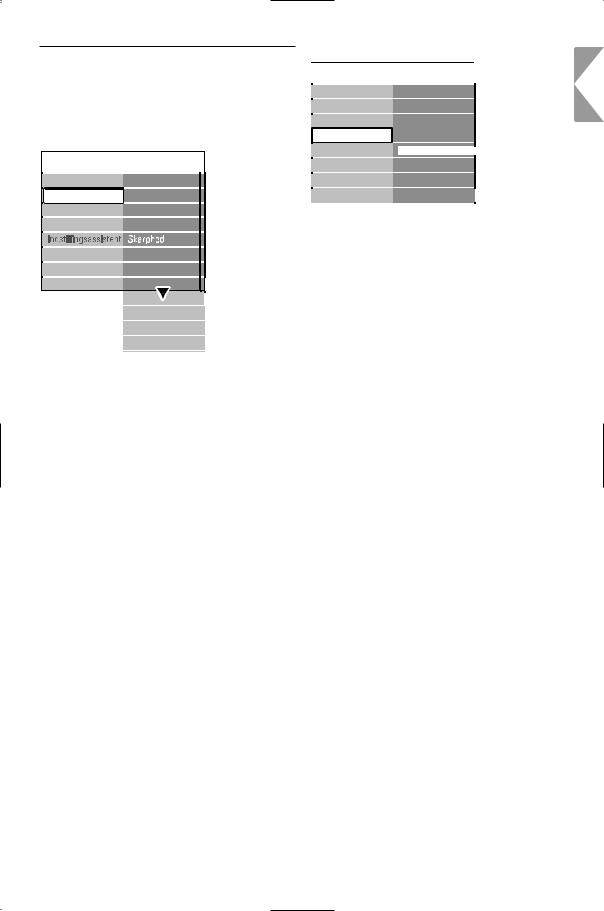
5.4.3Billedindstillinger
Dette afsnit beskriver, hvordan du justerer alle billedindstillingerne individuelt.
‡ Tryk på Menu Ï, og vælg Billede. ® Tryk på π for at gå ind i oversigten.
ÒTryk på o eller œ for at vælge en indstilling.
Tv-menu
Smarte indstillinger
Billede
Lyd
Ambilight
Muligheder
Opsætning
Billede
Kontrast
Lys
Farve
Farvenuance
Støjreduktion
Farvetone
Perfect Pixel HD
Active control
Lyssensor
Billedformat
Auto-formattilstand
•Kontrast
Ændrer niveauet i billedets lyse dele, samtidigt med at de mørke dele forbliver uændrede.
•Lys
Ændrer lysstyrken i det samlede billede.
•Farve
Ændrer mætningsgraden.
•Farvenuance
Kompenserer variationerne i farven i et NTSCsignal.
•Skarphed
Ændrer skarpheden i de fine detaljer.
•Støjreduktion
Filtrerer og nedsætter støjen i billedet. Indstilles til Minimum, Middel, Maksimum eller Fra.
•Farvetone
Indstiller farverne til Normal, Varm (rødlig) eller Kold (blålig). Vælg Sædvanlig for at lave din egen indstilling på menuen Sædvanlig.
•Sædvanlig
Tryk på den grønne tast for at vælge hver bjælke, der skal have ændret værdi:
-R-WP red whitepoint
-G-WP green whitepoint
-B-WP blue whitepoint
-R-BL red blacklevel
-G-BL green blacklevel
•Perfect Pixel HD
Kontrollerer de avancerede indstillinger for Perfect Pixel HD-enheden, som giver den bedste skarphed, kontrast, farve og bevægelsesgengivelse.
|
|
|
|
|
|
Billede |
Perfect Pixel HD |
|||||||||||||||||||
|
|
|
|
|
|
|
|
|
|
|
|
|
|
|
|
|
|
|
|
|
|
|
|
|
|
|
|
|
|
|
|
|
|
|
|
|
|
|
|
|
|
|
|
|
|
|
|
|
|
|
|
|
|
|
|
|
|
|
|
|
ø |
|
|
|
|
|
|
|
HD Natural Motion |
|||||||||||
|
|
|
|
|
|
|
|
|
|
|
|
|
|
|
|
|
|
|
|
|
|
|
|
|||
St |
100 Hz Clear LCD |
|||||||||||||||||||||||||
|
|
jreduktion |
|
|
|
|
|
|
|
|
|
|||||||||||||||
|
|
|
|
|
|
|
|
|
|
|
|
|
|
|||||||||||||
Farvetone |
|
Forbedret skarphed |
|
|
||||||||||||||||||||||
|
|
|
|
|
|
|
|
|
||||||||||||||||||
Dynamisk kontrast |
||||||||||||||||||||||||||
Perfect Pixel HD |
|
|
|
|
|
|
||||||||||||||||||||
|
|
|
|
|
|
|
|
|
|
|
|
|
|
|
|
|
||||||||||
Active control |
|
|
|
Dynamisk baggrun.. |
||||||||||||||||||||||
|
|
|
|
|
|
|
|
|
|
|
|
|
|
|||||||||||||
Lyssensor |
||||||||||||||||||||||||||
|
|
|
|
|
|
|
|
|
MPEG artefakt-red. |
|||||||||||||||||
|
|
|
|
|
|
|
|
|
|
|
||||||||||||||||
Billedformat |
||||||||||||||||||||||||||
|
|
|
|
Farveforbedring |
||||||||||||||||||||||
|
|
|
|
|||||||||||||||||||||||
|
|
|
|
|
|
|
|
|
|
|
|
|
|
|
|
|
|
|
|
|
|
|
|
|
|
|
Auto-formattilstand |
|
|
|
|
|
|
|
|
|
|
|
|||||||||||||||
-HD Natural Motion
Fjerner hakken i billeder og gengiver jævne bevægelser, navnlig i film.
-100 Hz Clear LCD (hvis funktionen er til stede) Giver uovertruffen skarphed ved gengivelse af bevægelser, bedre sortniveau, høj kontrast med flimmerfrit, roligt billede og større visningsvinkel.
-Avanceret skarphed
Sikrer overlegen skarphed, navnlig på linjer og konturer i billedet.
-Dynamisk kontrast
Angiver det niveau, ved hvilket tv'et automatisk forbedrer detaljerne i mørke, mellemmørke og lyse områder i billedet.
-Dynamisk baggrundslys Angiver det niveau, hvor strømforbruget kan reduceres ved at dæmpe skærmens lysstyrkeintensitet.
Vælg mellem det mest ideelle strømforbrug eller billedet med den bedste lysstyrkeintensitet.
-MPEG-artefaktreduktion
Udjævner overgangene i digitalt indhold.
-Farveforbedring
Gør farverne mere levende og forbedrer opløsningen i detaljer i stærke farver
•Active control
Korrigerer alle indkommende signaler for at skabe det bedst mulige billede. Aktiverer/deaktiverer Active control.
•Lyssensor
Justerer billedog Ambilight-indstillingerne efter lysforholdene i rummet. Aktiverer/deaktiverer Lyssensor.
•Billedformat / Auto-formattilstand
Se afsnit 5.4.4 Widescreen-billedformat.
DANSK
Flere funktioner på tv'et |
17 |

5.4.4Widescreen-billedformat
Undgå sorte bjælker i billedets sider eller top og bund. Skift billedformat til et, der udfylder skærmen.
‡Tryk på q for at tænde for menuen Billedformat.
® Tryk på o eller œ for at vælge et billedformat. ÒTryk på OK.
†Tryk på o for at rykke billedet opad, således at delviste skjulte undertekster bliver synlige.
à Tip
Indstillingen Auto-format anbefales for at give minimal forvrængning.
•Auto-format (ikke til pc.)
Forstørrer automatisk billedet for at udfylde skærmen. Underteksterne forbliver synlige. Du
kan indstille Auto-format til to forskellige tilstande.
‡I TV-menuen skal du vælge Billede > Autoformattilstand.
® Vælg Auto-fill, hvis billedet skal fylde mest muligt på skærmen. Vælg Autozoom for at bevare det oprindelige billedformat på bekostning af evt. synlige sorte striber.
• Super-zoom (ikke til HD.) Fjerner de sorte bjælker i siden på 4:3-udsendelser. Der er en minimal forvrængelse.
•4:3 (ikke til HD.) Viser det klassiske 4:3-
format
•Filmformat 14:9
(ikke til HD.)
Skalerer formatet til 14:9.
•Filmformat 16:9
(ikke til HD.)
Skalerer formatet til 16:9.
• Widescreen
Strækker formatet til 16:9.
• Uskaleret
(kun til HD og pc.) Maksimal skarphed. Der kan forekomme forvrængning ved kanterne. Der kan forekomme sorte streger med billeder fra din pc.
rBemærk
Husk at navngive tilslutningerne i menuen Tilslutning. Se afsnit 7.5.1 Navngivning af enhederne.
5.4.5Lydindstillinger
Dette afsnit beskriver, hvordan man indstiller alle lydindstillinger.
‡Tryk på Menu Ï på fjernbetjeningen, og vælg
Lyd.
®Tryk på π for at gå ind i oversigten.
ÒTryk på o eller œ for at vælge en indstilling.
Tv-menu Lyd
Billede Lydstyrke
Lyd |
Lydst.-svagtseende |
Ambilight |
Balance |
|
Audiosprog |
Muligheder |
Dual I/II |
Opsætning Mono/Stereo
Tv-h øjttalere |
Surround-funktion
Hovedtelefonlyds..
Aut. volumenjust...
Delta-lydstyrke
Auto-surround
•Udligningsudstyr
Ændrer lydens bas og diskant. Vælg hver bjælke for at ændre indstillingen.
•Lydstyrke
Ændrer lydstyrken. Når man stiller på lydstyrken med V, vises en lydstyrkelinje. Hvis du ikke ønsker at se den, skal du gå til Menu > Opsætning > Installering > Foretrukne og trykke på π for at gå ind i oversigten og vælge Lydstyrkebjælke fra.
18 |
Flere funktioner på tv'et |
